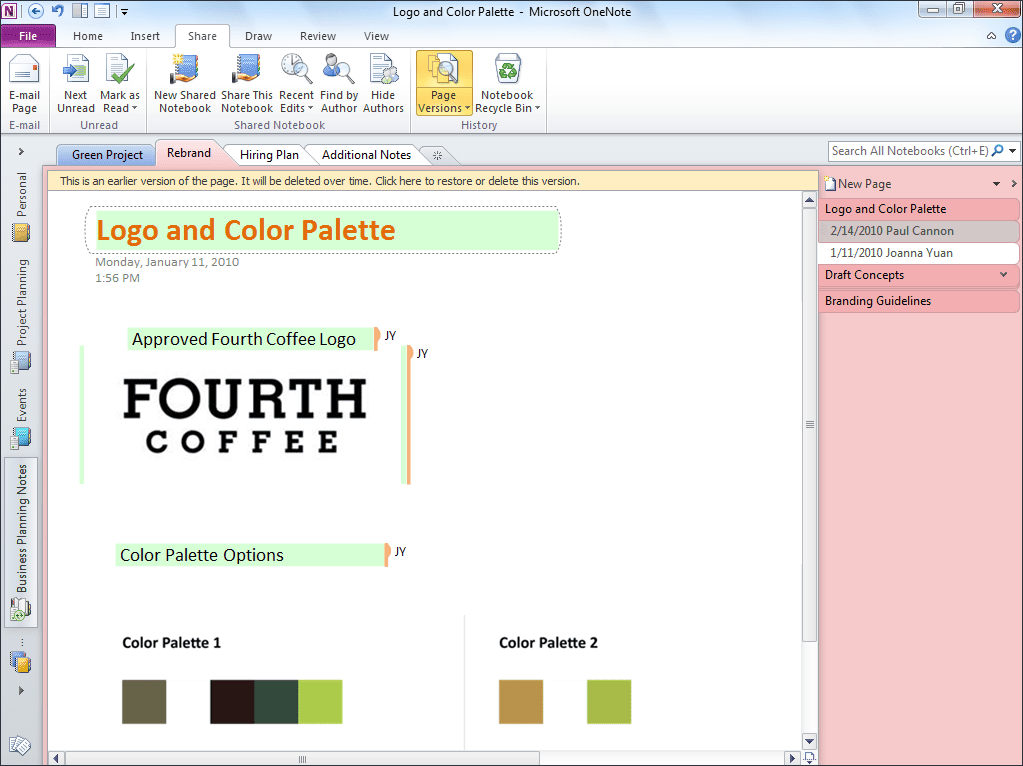18 conseils pour partager et collaborer dans Microsoft OneNote
De nombreuses personnes utilisent Microsoft OneNote pour prendre des notes, mais saviez-vous qu’il existe de nombreuses façons de partager et de collaborer sur ces notes avec d’autres ?
Parcourez ce diaporama rapide pour voir si OneNote pour ordinateur, Web ou mobile peut être un outil de productivité plus puissant pour vous et votre équipe ou communauté.
Collaboration en temps réel dans Microsoft OneNote
La collaboration en temps réel signifie que plusieurs personnes peuvent modifier le même document en même temps, et la version en ligne de Microsoft OneNote vous permet de le faire avec vos notes.
Les modifications devraient apparaître immédiatement, bien que certains utilisateurs aient signalé des retards de synchronisation.
Partager en privé des blocs-notes OneNote avec des liens vers des documents
Partagez un fichier OneNote sous forme de lien privé que vous envoyez à des destinataires spécifiques qui n’ont pas besoin de OneNote pour afficher votre fichier.
choisir document > partager > Obtenez le lien de partage. Vous pourrez spécifier si les personnes avec lesquelles vous partagez peuvent modifier ou uniquement afficher votre travail.
Comment désactiver les liens OneNote après le partage
Après avoir partagé un lien Microsoft OneNote, vous pouvez le révoquer en désactivant le lien.
Par exemple, pour ce faire dans la version de bureau, sélectionnez partager > Obtenir le lien de partage > désactivé.
Comment partager des notes OneNote sur Bluetooth
Ordinateur portable/Tetra Images/GettyImages
Partagez des notes OneNote d’un appareil compatible Bluetooth à un autre.Sur une tablette Android, sélectionnez partager > Bluetooth.
Comment envoyer des notes OneNote sous forme de notifications de lien par e-mail
Vous pouvez également demander à OneNote de partager des notifications par e-mail uniquement avec les destinataires avec lesquels vous souhaitez partager. De cette façon, vous n’avez pas à envoyer le lien vous-même. Il est inclus dans la notification par e-mail.
Partager des notes OneNote sur Google Drive, Gmail et Google+
Sam Edwards/Getty Images
Partagez des notes OneNote sur Google Drive, l’environnement cloud Gmail de Google, Google Docs, Google+, etc.
En fonction de votre appareil mobile, vous devriez voir cela comme une option partager.
Comment partager des notes OneNote sur Wi-Fi Direct
Partagez des notes OneNote d’un appareil compatible Wi-Fi à un autre.Sur les tablettes Android, c’est à partager > Directe sans fil.
Comment partager des notes OneNote sur LinkedIn
Vous pouvez partager des notes OneNote pour les professionnels avec votre réseau social LinkedIn.
Cliquez sur partager Déplacer ou sélectionner dans le coin supérieur droit document > Compte > Ajouter un service > partager > LinkedIn dans la version de bureau.
Comment partager des notes OneNote sur YouTube
Partagez des notes OneNote sur YouTube, un site vidéo en ligne que vous pourriez être intéressé à partager.
Faites cela en sélectionnant document > Compte > Ajouter un service > Photos et vidéos > Youtube.
Comment partager des notes OneNote sur Facebook
Partagez socialement des notes OneNote sur Facebook.
Les options varient selon l’appareil, mais nous pouvons choisir document > Compte > Ajouter un service > partager > Facebook dans la version de bureau. Dans d’autres versions, recherchez-le sous l’option « Partager » dans le coin supérieur droit.
Comment partager des notes OneNote sur Flickr
Partagez des notes OneNote sur Flickr, un site de galerie de photos en ligne que vous pouvez utiliser.Faites cela en sélectionnant document > Compte > Ajouter un service > Photos et vidéos > Frick.
Comment partager des notes et des blocs-notes OneNote sur Twitter
Partagez socialement des notes OneNote sur Twitter.
Par exemple, choisissez document > Compte > Ajouter un service > partager > Facebook dans la version de bureau.Dans d’autres versions, dans partager options dans le coin supérieur droit.
Cependant, soyez conscient de la longueur de ces liens partageables. Étant donné que Twitter limite vos caractères, vous pouvez envoyer via un service comme TinyURL avant de cliquer sur Post.
Comment partager des notes OneNote avec Evernote
Vous n’avez pas à vous engager dans un programme de prise de notes. Voici comment partager des notes Evernote sur Microsoft OneNote.Sur les tablettes Android, vous pouvez sélectionner partager > Une noteVous devrez peut-être vous connecter à votre compte Microsoft avant de partager des fichiers.
Comment partager des notes OneNote sur Google Keep
Partagez OneNote sur Google Keep, un autre outil de prise de notes en ligne populaire.Sur une tablette Android, sélectionnez partager > google réservé.
Configurer une réunion dans Outlook directement à partir de OneNote
Vous pouvez facilement organiser et exécuter des réunions directement à partir de OneNote, par exemple en envoyant des pages de notes avec des agendas aux destinataires via Outlook ou en partageant des blocs-notes.
La bonne chose est qu’en tant que créateur de la réunion, vous pouvez mettre à jour toutes les modifications apportées au document, et les modifications de la réunion sont également mises à jour dans OneNote.
Au cours d’une réunion, vous pouvez attribuer des tâches et des rappels qui apparaîtront dans OneNote et Outlook.
Partager des notes Microsoft OneNote dans des réunions en ligne et Microsoft Lync
Si vous vous réunissez en ligne via Microsoft Lync, vous pouvez document > partager > Partager avec la réunion.
Partager des notes Microsoft OneNote sur Microsoft SharePoint
Vous pouvez partager des notes OneNote sur SharePoint dans la version de bureau, mais vous devez d’abord l’ajouter en tant que service.aller Compte > Ajouter un service > stockage > point de partage.
Comment partager des notes OneNote sur Dropbox
Partagez vos notes Evernote sur un compte de stockage cloud que vous utilisez peut-être déjà : Dropbox.
depuis partager menu, il suffit de faire défiler et de sélectionner boîte de dépôtVous pouvez être invité à vous connecter à votre compte.
Merci de nous en informer!
Dites-nous pourquoi !
D’autres détails ne sont pas assez difficiles à comprendre